提高电脑运行速度要做的几件事:
电脑运行速度变慢的主要原因之一就是垃圾逐渐增多和不明应用程序的运行 。所以,要定期清洗 。
一、每天关机前要做的清洗
双击“我的电脑”——右键点C盘——点“属性”——点“磁盘清理”——点“确定”——再点“是”——再点“确定” 。
清理过程中,您可看得到未经您许可(您可点“查看文件”看 , 就知道了)进来的“临时文件”被清除了,盘的空间多了 。对D , E,F盘也用此法进行 。
二、随时要进行的清理
打开网页——点最上面一排里的“工具”——点“Internet选项”——再点中间的“Internet临时文件”中的“删除文件”——再在“删除所有脱机内容”前的方框里打上勾——再点“确定”——清完后又点“确定” 。
这样,可为打开网页和空间提速 。
三、一星期进行的盘的垃圾清理
点“开始”——用鼠标指着“所有程序”,再指着“附件”,再指着“系统工具”——点“磁盘粹片整理程序”——点C盘,再点“碎片整理”(这需要很长时间 , 最好在您去吃饭和没用电脑时进行 。清理中您可看到您的盘里的状况,可将清理前后对比一下)——在跳出“清理完成”后点“关闭” 。
按上述方法,对D,E,F盘分别进行清理 。
四、给宽带加速:一分钟释放电脑保留的20%宽带资源
2、展开“计算机配置——管理模板——网络——QoS数据包计划程序” , 双击右面设置栏中的“限制可保留带宽”,在打开的属性对话框中的“设置”选项卡中将“限制可保留带宽”设置为“已启用”,然后在下面展开的“带宽限制(%)”栏将带宽值“20”设置为“0”即可 。
3、修改完之后,我们可以重新打开IE浏览器或者用BT或者迅雷下载文件,发现上网和下载的速度是不是明显提升了?一个字爽啊 。
4、此项修改对XP和VISTA均有效 。●●让Win XP 运行更快捷 、更可靠的23招实用技巧,希望对您有所帮助 :
●1)在系统中安装Ultra-133硬盘加速扩充卡或带有8M缓存的ATA硬盘,可以有效减少系统的启动时间 。
●3)确定Windows XP使用的是NTFS文件系统 。检查方法 :双击”我的电脑”,在C :盘上右击鼠标,选择”属性”,检查文件系统的类型 。如果是FAT32,就把它转换成NTFS,方法是 :先备份所有重要的数据,然后选择”开始”菜单里的”运行”,输入CMD后确认 。在提示符下,输入CONVERT C : /FS :NTFS和回车 。在这个过程中,最好不要中途异常中断,并确保系统中没有病毒 。
●4)关闭文件索引功能 。Windows索引服务要从硬盘上大量文件中提取信息并创建”关键字索引”,如果硬盘上有数以千计的文件,这个功能可以加快从这些文件中搜索信息的速度 。但Windows创建这个索引要花费很多时间,而且大多数人从来不使用这个功能 。关闭的方法是 :双击”我的电脑”,在硬盘和下面的子文件夹上右击鼠标,选择”属性”,取消”使用索引以便快速查找文件” 。如果有警告或错误信息出现(如”拒绝访问”) , 点击”忽略”即可 。
●5)升级主板和显卡的驱动程序 , 升级BIOS 。
●6)每三个月左右清空Windows的预读取文件夹(WindowsPrefetch)一次 。Windows把频繁使用的数据存放在预读取文件夹中,需要再次使用这些数据时就可以大大加快读取速度 。但时间一长,这个文件夹中就会有大量不再使用的垃圾数据存在,反而增加了Windows的读取时间,影响了系统性能 。
●7)每个月运行一次磁盘清理程序,删除临时和无用文件 。方法 :双击”我的电脑”,在C :盘上右击鼠标,选择”属性” , 点击”磁盘清理”按钮 。
●8)在”设备管理员”中双击IDE ATA/ATAPI控制器 , 到Primary/Secondary IDE Channel里将所有连接设备的转输模式都设定为使用DMA(如果可用) 。
●9)更新接线.采用了新式的硬盘后 , 应该同时为所有IDE设备换装80线的Ultra-133线缆 。如果只安装一个硬盘,那么这个硬盘应该安装在线缆的顶端,不要安装在线缆中间的那个接口,否则可能发生信号异常 。对于Ultra DMA硬盘驱动器来说,这些异常信号会影响驱动器发挥最佳性能 。
●10)清除所有spyware(间谍程序) 。有很多免费软件 , 如AdAware,可以完成这个任务 。清除后 , 所以包含spyware的软件都将不能正常工作 , 如果确实需要其中的某个软件,就把它重新安装一遍吧 。
●11)从启动组里删除不必要的程序 。方法 :选择”开始”菜单里的”运行”,输入”msconfig”,进入”启动”选项卡,取消不想在系统启动时加载的项目 。对于不能确定的项目,查阅一下”WinTasks Process Library”(进程库) , 里面包含了已知的系统进程、应用程序和spyware的描述 。也可以在google等WEB搜索引擎中查找 。
●12)进入控制面板中的”增加/删除程序”项,删除不必要的和不用的程序 。
●13)关闭所有不必要的动画和活动桌面 。方法 :在控制面板中点击”系统”图标,进入”高级”选项卡,对”性能”进行”设置”,在”视觉效果”选项卡上,选中”自定义”单选框 , 将有关用户界面特性设定为禁用状态 。
●15)定期访问微软Windows更新站点 , 下载所有标有”Critical(重大)”标志的更新项目 。
【如何解决电脑运行速度慢】
●16)每周更新防病毒软件 。系统中最好只安装一套防病毒软件,安装多套软件会对性能带来不利影响 。
●17)安装的字体数量不要超过500种,字体数量太多会使系统变慢 。
●18)不要对硬盘分区 。Windows XP的NTFS文件系统在一个比较大的分区上运行会更有效率 。以前,人们为了方便数据组织或重新安装操作系统时不必格式化整个硬盘而对硬盘进行分区 。在Windows XP的NTFS文件系统中,重新安装操作系统已不必重新格式化分区,数据组织更可以通过文件夹来完成 。例如,不需要再把大量的数据放到另外划分的D :盘上,可以创建一个命名为”D盘”的文件夹,数据放在这个文件夹中即不影响系统性能,又能起到很好的组织作用 。
●19)测试内存条(RAM)是否完好 。建议使用免费程序MemTest86 , 先用这个程序制作一个启动盘,用此盘启动电脑后程序将对内存条运行10项不同的测试,每项测试进行3遍 。如果测试中遇到错误,就关闭电脑 , 拔掉其中一根内存条(如果有多根的话),重新测试 。仍掉坏的内存条,换上一根好的 。
●20)如果电脑上安装了CD或DVD刻录机,有时候升级驱动程序可以使刻录速度更快 。
●21)取消不必要的服务 。Windows XP调用了许多用户可能根本用不到的服务,这些服务不仅影响运行速度,对保护系统安全也非常不利 。因此,可以根据需要禁用不必要的系统服务 。方法 :选择”开始”菜单里的”运行”,输入”Services.msc”打开”服务管理控制台” , 通过更改服务的启动类型启动或停止该项服务 。
●22)如果感觉Windows的单窗口浏览器速度比较慢,可以加以改进,方法是 :打开”我的电脑”,点击”工具”->”文件夹选项”->”查看”,选中”使用独立的进程打开文件夹窗口” 。这样可以防止一个较慢的设备影响用户界面的响应速度 。
●23)打开机箱,把灰尘和碎片打扫干净,每年至少做一次 。同时检查一下所有的风扇是否工作正常,主板上的电容器有没有膨胀或泄漏 。
●至此 , 23招都用过一遍,是不是对自己的系统更满意了?
●提醒 :虽然”碎片整理”对提升电脑性能作用有限,但一个没有碎片的硬盘总比一个布满碎片的硬盘消耗的功率少,况且,一旦硬盘损坏 , 如果硬盘上的数据连续存放,就更容易恢复.所以,仍建议每隔一段时间(根据机器使用情况,从数月到一年不等),对硬盘做一次”碎片整理” 。互联网络时代 , 人们办公的主要工具就是电脑,每天通过网络传输着各种数据,每天上班要做的第一件事情就是开机,每天下班要做的最后一件事情就是关机,那么怎么让“速度”给我们的工作带来更大的效率?蓝翔与您分享小妙招 。一、如何让电脑开关机速度变快
在Windows XP中关机时 , 系统会发送消息到运行程序和远程服务器,告诉它们系统要关闭,并等待接到回应后系统才开始关机 。加快开机速度 , 可以先设置自动结束任务,
首先找到HKEY_CURRENT_USER Control PanelDesktop,把AutoEndTasks的键值设置为1;
然后在该分支下有个“HungAppTimeout”,把它的值改为“4000(或更少),默认为50000;
最后再找到 HKEY_LOCAL_MACHINESystemCurrentControlSetControl , 同样把WaitToKillServiceTimeout设置为“4000”;通过这样设置关机速度明显快了不少 。
二、提高宽带速度
专业版的Windows XP默认保留了20%的带宽,其实这对于我们个人用户来说是没有什么作用的 。尤其让它闲着还不如充分地利用起来 。
在“开始→运行”中输入gpedit.msc,打开组策略编辑器 。找到“计算机配置→管理模板→网络→QoS数据包调度程序”,选择右边的“限制可保留带宽”,选择“属性”打开限制可保留带宽属性对话框 , 选择“启用”,并将原来的“20”改为“0”,这样就释放了保留的带宽 。
三、加快启动速度
要加快Windows XP的启动速度 。可以通过修改注册表来达到目的,在注册表编辑器,找到HKEY_LOCAL_MACHINE—SYSTEM—–Current—-ControlSet—Control—-Session Manager—-Memory Management—–PrefetchParameters , 在右边找到EnablePrefetcher主键 , 把它的默认值3改为1,这样滚动条滚动的时间就会减少;
“网络极客”,全新视角、全新思路,伴你遨游神奇的网络世界 。
电脑卡顿可以从两个方面入手来解决:
- 一个是通过软件优化,降低系统资源的暂用率 , 从而提升速度;
- 一个是通过增添硬件的方式,提升效果更加明显 。

软件方面的优化
1.定期查杀病毒
- 避免因为病毒原因,占用系统大量的资源 , 导致运行缓慢;
- 建议定期使用杀毒软件对系统病毒进行查杀 。
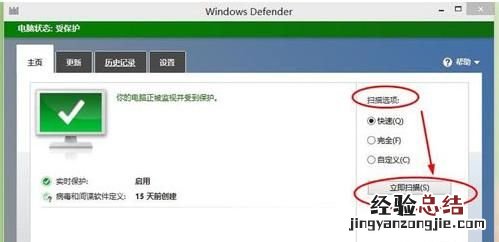
2.垃圾清理
- 软件长期的使用,会在系统内形成大量的垃圾、缓存、使用痕迹等;
- 可以用三方优化软件对此部分的垃圾进行清理 。
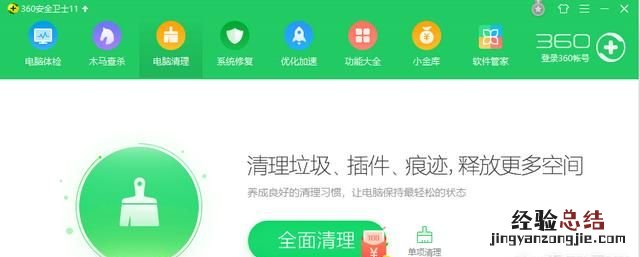
3.优化加速
- 可以通过360安全卫士中的优化加速功能,对系统进行全面的优化;
- 并且删除非必须的启动项,加快电脑的启动速度 。
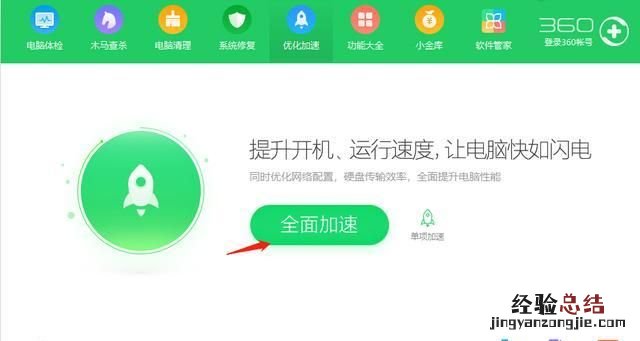
4.磁盘碎片整理
指针对机械硬盘 , 固态硬盘无需进行磁盘碎片整理,避免影响其寿命 。
- 机械硬盘由于特殊的存储原理,会导致数据不在一个扇区;
- 导致硬盘寻址暂用大量的时间,可以使用磁盘碎片整理来优化寻址时间 。
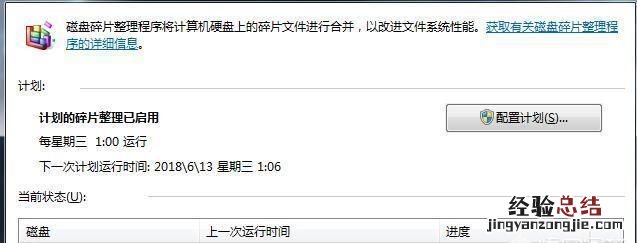
5.开启高性能
- 通过增加功耗的方式,来实现系统运行速度的加快;
- 在电源管理中 , 勾选高性能选项 。
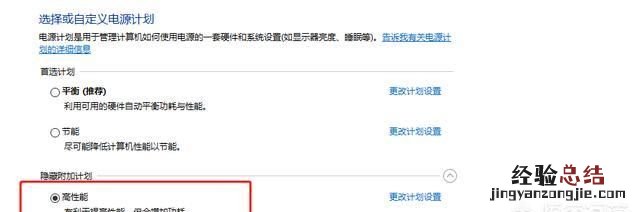
6.重装系统
- 系统在使用的过程中,也是一个不断消耗、垃圾堆积的一个过程;
- 如果无法通过优化达到目的,可以重新安装系统 。

增添硬件
软件方式,依然无法解决电脑的卡顿问题,则需要通过升级硬件来解决 。
- 优先建议增添固态硬盘,可以明显的提升电脑整体的开机速度;
- 其次,建议升级电脑的内存,可以增加电脑同时运行多程序的能力 。

关于电脑卡顿,还有那些更好的解决办法?
















